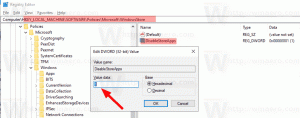Windows 10 Insider Preview build 14328 on väljas
Uus Windows 10 Insider Preview Build 14328 nii personaalarvutitele kui ka mobiilseadmetele ilmus just kiires ringis olevatele Windows Insidersile. Kuigi see väljalase ei too mobiili jaoks palju kaasa, on see suur väljalase personaalarvutitele. Windows 10 ehitamine 14328 for PC sisaldab palju uusi funktsioone ja täiustusi, sealhulgas Windows Ink, värskendatud Start ja rohkem.
Microsofti sõnul sisaldab Windows 10 Insider Preview Build 14328 järgmisi muudatusi.
Windowsi tint
Meie teatas Windows Inkist Build 2016-s paar nädalat tagasi täiesti uue kogemusena, mis tuleb koos Windows 10 aastapäeva värskendusega sel suvel. Alustades tänasest versioonist – saate uut Windows Inki kasutuskogemust ise proovida. Windows Ink annab Windowsi võimsuse teie pliiatsi otsa, võimaldades teil oma seadmesse kirjutada samamoodi nagu paberile, kleepuvate märkmete loomiseks, tahvlile joonistamiseks ja analoogsete mõtete hõlpsaks jagamiseks digipildis maailmas. Windows Ink on integreeritud ka sellistesse rakendustesse nagu Maps, Microsoft Edge ja Office.
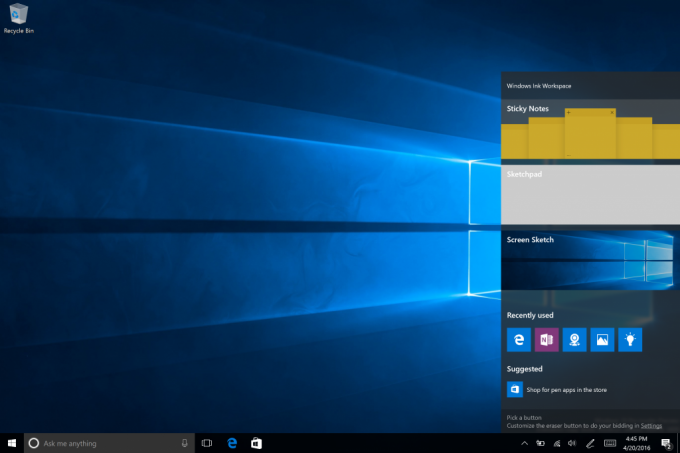
Kui teil on aktiivse pliiatsiga seade, nagu Surface Pro 4 või Surface Book, on Windows Ink Workspace vaikimisi lubatud ja sellele pääseb juurde tegumiriba teavitusalal oleva pliiatsi nupu kaudu. Te ei näe seda nuppu, kui teie seadmel pole sellega seotud aktiivset pliiatsit. Neile aga, kellel pole aktiivse pliiatsiga seadet, kuid kes soovivad Windows Ink Workspace'i proovida, saate tegumiribal paremklõpsata ja valida "Näita Windows Ink Workspace'i nuppu".
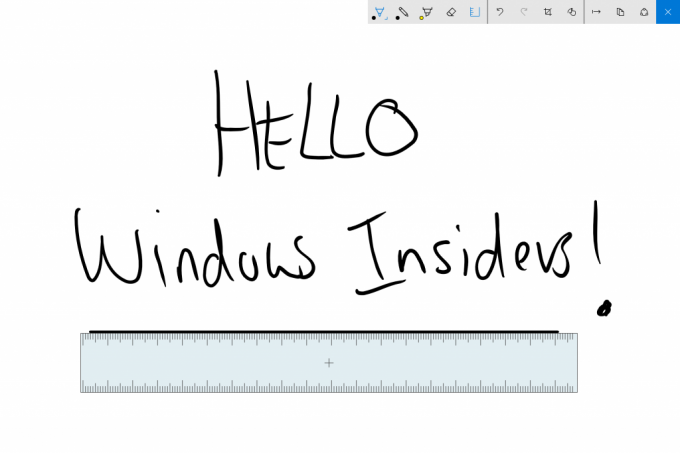
Proovige Windows Inki ja andke meile teada, mida arvate sellest põnevast uuest kogemusest, mis on sel suvel kõigile Windows 10 klientidele tasuta saadaval. Windows Inki kohta lisateabe saamiseks saate seda teha lugege seda Andrew Shannoni blogipostitust. Ja kui olete arendaja, saate seda teha lugege seda ajaveebi postitust selle kohta, kuidas luua Windows Inki toega rakendusi.
Värskendatud alguskogemus
Oleme Windows 10 Start-kogemust täiustanud, mis meie arvates parandab tõhusust ja leitavus kõigi teie rakenduste leidmisel ning järjepidevam arvutis, tahvelarvutis ja Mobiilne.
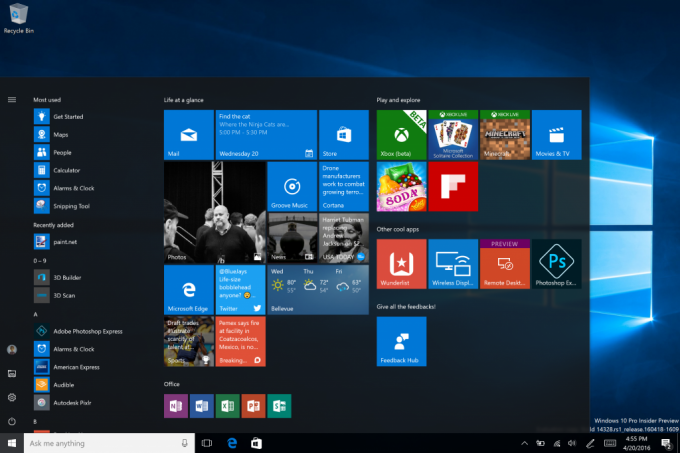
Oleme enimkasutatud rakenduste loendi ja loendi Kõik rakendused ühendanud üheks vaateks ning tõstnud selle kasutajaliidese ülemisele tasemele, et vähendada klõpsamist ja kerimist. Nüüd pääsete kõigile oma rakendustele ligi ühe klõpsuga menüüs Start. Samuti oleme teisaldanud olulisi funktsioone, nagu Toide, Seaded ja File Explorer, nii et need oleksid alati Start vasakpoolsel siinil nähtavad. menüüd ja värskendas jaotist Hiljuti lisatud nii, et nüüd kuvatakse 1 kirje asemel 3 kirjet ja seda saab laiendada, et näha kogu uute kirjete loendit rakendusi.
Lõpuks, selle uue kujundusega kuvatakse kõik täiendavad kaustad, mille olete valinud menüüs Start kuvamiseks (valikus Seaded > Isikupärastamine > Alusta, näiteks Dokumendid või pildid) on nüüd kohe Startis saadaval ja juurdepääsuks ei pea te enam hamburgeri nuppu avama. neid.
Tahvelarvuti režiimi täiustused
Tahvelarvutirežiimis lisasime funktsioone, mis kasutaksid ära ekraanil oleva ruumi ja muudavad tahvelarvuti režiimi kaasahaaravamaks.
Täisekraani kõigi rakenduste loend Start: Tahvelarvutite Starti jaoks tõime tagasi täisekraanil kuvatava loendi Kõik rakendused. See oli Windows Insidersi peamine taotlus. Täisekraani kõigi rakenduste loendi ruudustikutaolise teostuse eesmärk on pakkuda tõhusust, kasutades samal ajal ära tahvelarvuti Start-ekraani täiendavat kinnisvara. Täpsemalt, otsisime tasakaalu leidmist tiheduse ja skannimisvõime vahel (kui lihtne on soovitud rakenduse leidmiseks loendit skannida). Samuti oleme lihtsamaks muutnud teie kinnitatud paanide ja loendi Kõik rakendused vahel Start pakkudes need valikud vasakpoolsele siinile, mis on kooskõlas kogu kasutatud kasutajaliidesega Windows.
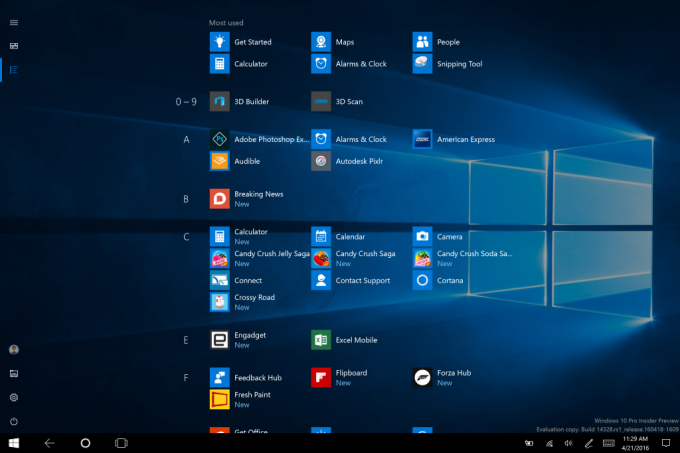
Tegumiriba automaatne peitmine tahvelarvuti režiimis: Nüüd saate valida tegumiriba automaatse peitmise ainult tahvelarvuti režiimis. Tegumiriba peitmisel saavad rakendused ekraani kõiki eeliseid kasutada, et pakkuda kaasahaaravat ja häireteta kogemust. Seade leiate jaotisest Seaded jaotises Süsteem > Tahvelarvuti režiim. Kui tegumiriba on peidetud, kuvatakse see ekraani allservast üles pühkides. Kui teete seda uuesti, kaob see.
Cortana ja otsingu täiustused
Cortana lukustuskuval: Cortana võib nüüd olla lukukuval, kus saate esitada talle selliseid küsimusi nagu „Tuleta mulle meelde, et ma võtaksin prügi välja, kui ma tule koju” või „Millal on järgmine Marinersi mäng?” ja saate kaasahaarava Cortana kogemuse ilma, et peaksite oma lukust avama seade. Samuti võite proovida Cortanalt küsida: „Kuidas on liiklus minu koduteel?” või “Milline on mu homne ajakava nagu?" Tundlike toimingute või rakendusi käivitavate ülesannete puhul palub Cortana teil oma lukustus avada seade.
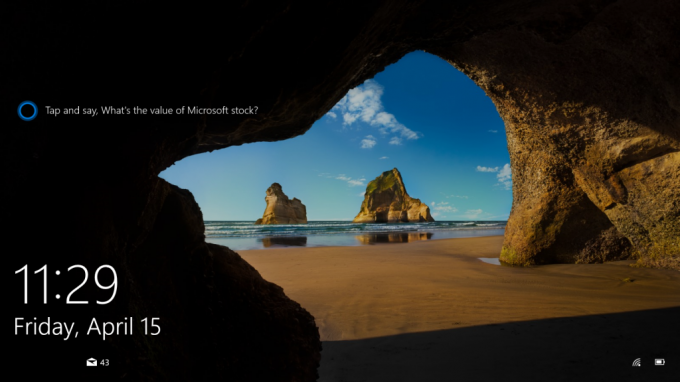
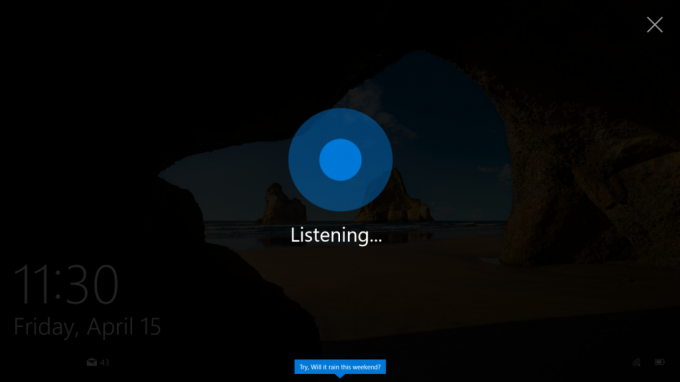
Cortana lubamiseks lukustuskuval avage Cortana seaded ja lülitage jaotises Lukustuskuva valikud sisse "Luba mul kasutada Cortanat isegi siis, kui mu seade on lukus" ja veenduge, et "Hei Cortana" oleks lubatud hästi.
Rohkem võimalusi Cortana meeldetuletuste loomiseks: Muudame meeldetuletuste seadmise Cortanas lihtsamaks ja kiiremaks, kasutades meeldetuletuste loomiseks kahte uut põnevat viisi. Nüüd saate luua fotomeeldetuletuse, tehes pildi millestki, mida soovite meelde tuletada, näiteks õlut, mida just proovisite ja mida soovite järgmisel korral poest kaasa võtta. Samuti saate nüüd meeldetuletusi seada UWP-rakenduste sisule, mis kasutavad Windowsi jagamislepingut (nt Microsoft Edge ja rakendus News), et ärge unustage lugeda artiklit, mille teie sõber teile saatis. Saate jagada artiklit rakendusest News Cortanale ja lasta tal seda hiljem lugeda. See töötab isegi teie kogust pärit fotodega rakenduses Photos! Proovi.
Cortana seadmetevahelised funktsioonid: Eesmärgiga hoida teid täiuslikus sünkroonis kõigis seadmetes, kus Cortanat kasutate, tutvustasime uut seadmeteülesed funktsioonid Cortana jaoks viimase arvutijärguga, kuid need funktsioonid ei töötanud järguga 14295 õigesti mobiilis. Tänase uue mobiiliversiooniga peaksid need funktsioonid nüüd korralikult töötama. Cortana teavitab teid nüüd teie mobiilseadmete (nt Windowsi telefoni) aku tühjenemisest. Lisaks võite paluda Cortanal teie telefon üles otsida ja helistada ning saate kaarte kõigis oma seadmetes jagada.
Cortana kasutamise hõlbustamine: Alates sellest järgust saate Cortana kasutamist kohe alustada ilma seadistamise või sisselogimiseta. Eesmärk on teha Cortana uutele kasutajatele Cortana proovimine väga lihtsaks. Cortana seadistamata või sinna sisse logimata saate esitada Cortanale lihtsaid küsimusi maailma kohta, näiteks „Kuidas Kas Eiffeli torn on kõrge?”, viige läbi veebiotsing, laske tal mõni nali rääkida või otsida teie dokumente seade. Kui leiate, et Cortana on teile kasulikum ja soovite, et ta teie heaks rohkem teeks, palub ta teil sisse logida ja küsida ainult teie abistamiseks vajalikke üksikasju. Cortana parim kasutuskogemus on endiselt täieliku isikupärastamisega sisselogimisega kogemus, kuid meil on hea meel, et saame Cortanaga tutvuda veelgi rohkematele inimestele. See värskendus on kõigile kättesaadav, kui me sel suvel välja anname Windows 10 aastapäeva väljaande.
Sügavam failiotsing, sealhulgas OneDrive'i tulemused: Nüüd saate kiiresti otsida faile, olenemata sellest, kas need on teie arvutis või teie isiklikus OneDrive’is pilves. Saate otsida OneDrive’i salvestatud dokumente, fotosid, muusikat ja videoid. Otsige lihtsalt midagi, mida vajate, ja klõpsake ühte otsingufiltritest (nt dokumendid, fotod, muusika või videod) ning see kuvab teile OneDrive'i sisu.
Tegevuskeskuse ja teavituste täiustused
Tegevuskeskuse sisenemispunkti arendamine: Tegevuskeskuse ikoon on teisaldatud tegumiriba kaugemasse nurka, nii et see eristub teistest ikoonidest paremini, muutes sellega suhtlemise lihtsamaks. Seal on märk, mis kuvab nüüd vastamata jäänud märguannete arvu ja teeme teile lihtsamaks teada, milline rakendus teie teatised pärinevad, lisades ikoonile peene animatsiooni (näitab saatja rakenduse logo) alati, kui saate teatisi, mida ei kuvata röstsai.
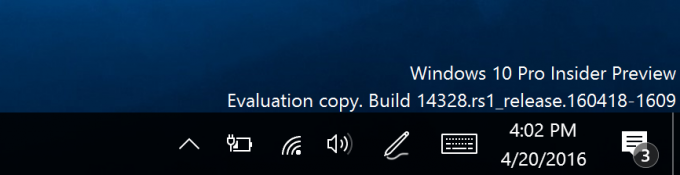
Visuaalsed muudatused tegevuskeskuses: Action Centeri üksikute rakenduste märguanded ei näita enam iga rakenduse ikooni teavitus ja seda kuvatakse ainult päises, mis koondab kõik konkreetsed teatised selle rakenduse jaoks. See muudatus annab tegevuskeskuses rohkem ruumi, et kuvada rohkem sisu.
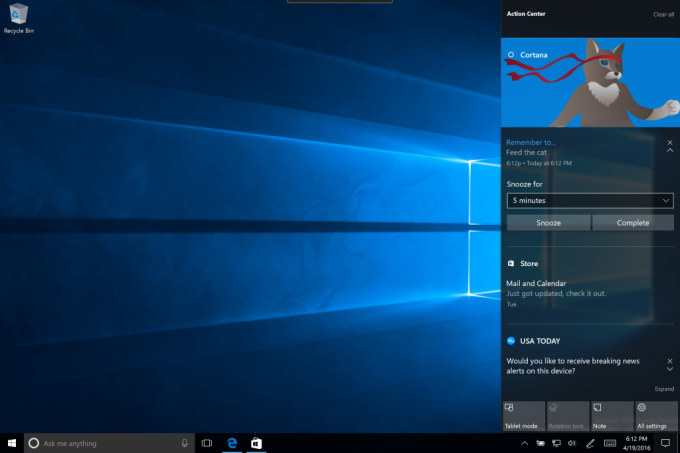
Cortana märguanded tegevuskeskuses: Samuti oleme lisanud Cortanalt uusi teadmisi tagamaks, et te ei jääks millestki olulisest ilma, näiteks koosolekukonfliktist või muust, mida tal on vaja teile meelde tuletada.
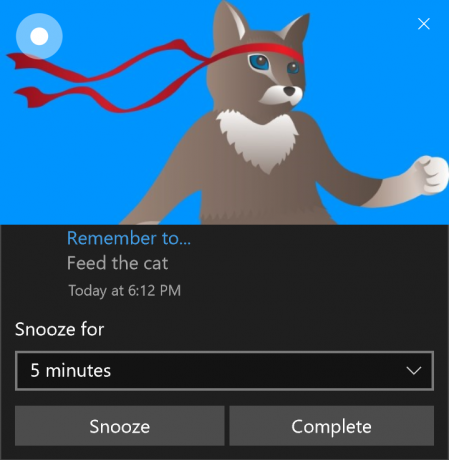
Kohandage oma kiirtoiminguid tegevuskeskuses: Tegevuskeskuses kuvatavaid kiirtoiminguid saate lisada, eemaldada ja ümber korraldada. Kiirtoimingute kohandamiseks avage lihtsalt Seaded > Süsteem > Märguanded ja toimingud. Sellel seadete lehel näete oma kiirtoimingute koopiat, nagu see kuvatakse tegevuskeskuses, ja lihtsalt vajutades ja hoides saate kiirtoimingud liigutada soovitud kohta olla. Seejärel on kiirtoimingu lisamiseks või eemaldamiseks ruudustiku all link, mis võimaldab saadaolevad kiirtoimingud sisse või välja lülitada. Viimane eelvaateversioon Mobile'i jaoks tutvustas seda teie Windows 10 telefonide jaoks ja nüüd toome selle ka arvutisse.
Wi-Fi kiirtoimingu muudatused: Wi-Fi kiirtoiming viib teid otse väljale "Kuva saadaolev võrk", selle asemel, et lülitada SISSE/VÄLJA Wi-Fi. Saime selle kohta palju tagasisidet Windows Insideritelt ja klientidelt, kes olid Wi-Fi Quickist segaduses Tegevus.
Tegumiriba värskendused
Tegumiriba kell integreerib nüüd teie kalendri: Teie kalendrisündmused on nüüd vaid ühe hiireklõpsu kaugusel – saate hõlpsasti vaadata oma päevakava otse tegumiriba kella lahtris pärast kontode ühendamist rakenduses Kalender. Kui klõpsate kiiraknas sündmusel, suunab see teid rakenduses Kalender selle sündmuse üksikasjade juurde. Samuti saate lisada uue sündmuse, klõpsates nuppu "+".

Kõigi monitoride tegumiriba kell: Oleme oma mängukogukonnalt selle kohta palju taotlusi kuulnud. Meil on hea meel teatada, et esimest korda pärast tegumiriba loomist, kui teil on mitu tegumiriba monitoridele ja tegumiribale, mis on seatud kuvama kõigil kuvaritel, on nüüd kell igal kuvaril nähtav Tegumiriba.
UWP-rakenduste tegumiriba märk: Nüüd näete tegumiribal UWP-rakendustes lisaks nende reaalajas plaatidele ja tegevuskeskuses märke. Need märgid on kerged märguanded, mis on kontekstipõhised ja spetsiifilised üksikutele rakendustele. Näiteks e-posti rakenduste märk näitab nägemata e-kirjade arvu (mitte lugemata). Rakenduse Äratused ja kell märk näitab, et teil on aktiivne äratus. Ilmarakenduse märk annab teile teada, kui piirkonnas on ilmateade.

Tegumiriba seaded nüüd rakenduses Seaded: Oleme nüüd teisaldanud tegumiriba seaded rakendusse Seaded. Lihtsalt avage Seaded > Süsteem > Tegumiriba või paremklõpsake tegumiribal, et minna otse rakenduses Seaded sellele lehele. Lisaboonusena on need seaded nüüd leitavad Cortana abil otsides.
Hallake tegumiribal mitut taasesitusseadet. Helitugevust on värskendatud, et saaksite mitme heliväljundseadme vahel lülituda. Laiendamiseks ja muude saadaolevate väljundseadmete vaatamiseks klõpsake lihtsalt praeguse kasutatava heliväljundi kõrval olevat noolt.

Rakenduse Seaded värskendused
Üksikute seadete lehtede ikoonid: Kõikidel rakenduse Seaded lehtedel on nüüd seotud individuaalsed ikoonid. Neid üksikuid ikoone näidatakse ka siis, kui kinnitate seadete lehe valikule Start. Lisaks oleme lisanud lehesoovitustega rippmenüü, mis kuvatakse siis, kui sisestate otsingukasti Seaded. Need muudatused on loodud selleks, et hõlbustada otsitavate sätete leidmist.
Värskendatud pliiatsi seadete leht:Pliiatsi seadete lehte jaotises Seaded > Seadmed > Pliiats on värskendatud, et see sisaldaks võimalust reguleerida pliiatsi otseteid (nt OneNote'i avamiseks klõpsake ühte), uus valik puutesisendi ignoreerimiseks pliiatsi kasutamisel ja Windows Ink Workspace seaded. Puuteklaviatuuri ja käsitsi kirjutamise paneeli sätted on jagatud osadeks ning te saate valida, kas eirata puutetundlikku sisendit pliiatsi kasutamisel.
Täiustatud rakenduste haldamine: Lisasime menüüsse Seaded > Rakendused ja funktsioonid võimaluse lähtestada rakendus, kui see läheb halvasse olekusse. See on kasulik, kui rakendus läheb halvasse olekusse ja soovite selle andmed kustutada ja uuesti alustada. Valige lihtsalt jaotises Seaded> Rakendused ja funktsioonid konkreetse rakenduse jaoks "Täpsemad suvandid" ja näete lähtestamisnuppu. Pange tähele, et mitte kõik rakendused ei toeta praegu lähtestamist. Siin saate hallata ka rakenduse lisandmooduleid ja allalaaditavat sisu, kui rakendus seda võimalust toetab nagu arutati jaotises Build 2016. Kuigi poes pole praegu ühtegi rakendust, mis toetaks lisandmooduleid või allalaaditavat sisu, olge kursis nende rakenduste saadavuse osas, mis toetavad pärast nende avaldamist.
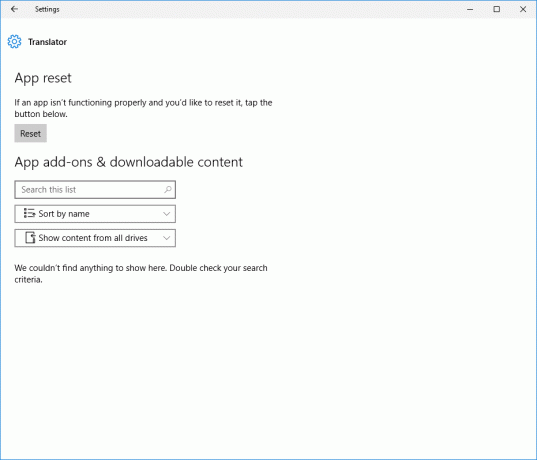
Windows Insideri programmi sätete leht: Oleme teisaldanud Windows Insider Program sätted oma seadete lehele. See on koht, kus saate liituda programmiga Windows Insider (või lõpetada Insider Preview järgude saamine) ja reguleerida, millises ringis te viibite. Mobiilis – Build 14327 ja uuemate versioonide jaoks pole Windows Insideri rakendus enam vajalik. Sellele uuele lehele pääsemiseks avage Seaded > Värskendus ja turvalisus > Windows Insider Program.
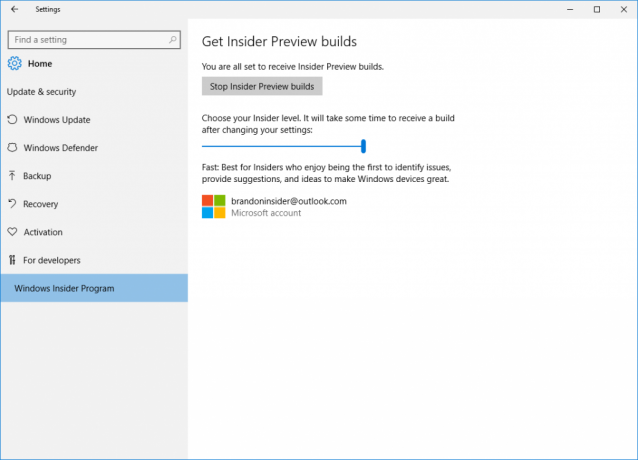
Lauaarvutite vahetamine puuteplaadiga
Virtuaalse töölaua kasutajad saavad nüüd oma puuteplaate kasutades kiiresti töölaudade vahel vahetada. Selleks pühkige puuteplaadil nelja sõrmega vasakule või paremale. Proovige kiire nipsuga töölaudu vahetada. Ja kui soovite viidata kahele kõrvuti asuvale töölauale, võite hoida sõrmed all ja lohistada edasi-tagasi. Teil on vaja täpset puuteplaati, mis toetab nelja või enamat sõrme, näiteks Surface Booki või Surface Pro 4 Type Cover'i täppispuuteplaate. Sel ajal, kui olete selle juures proovige neid teisi puuteplaadi žeste, mida Windows 10 toetab.
Lukustuskuva täiustused
E-posti aadressid on lukustuskuval peidetud: Teie privaatsus on meile oluline ja saime tagasisidet, et inimesed ei soovinud, et nende meiliaadressid lukustuskuval kuvataks. E-posti aadressid on nüüd vaikimisi peidetud. Kui soovite, et teie e-posti aadress kuvataks lukustuskuval, saate seda seadet muuta, minnes menüüsse Seaded > Kontod > Sisselogimisvalikud > Privaatsus.
Meedia juhtnupud kuvatakse lukustuskuva ülaosas. Meediumi juhtnupud kuvatakse nüüd lukustuskuva paremas alanurgas koos pildiga praegu esitatava loo albumipildist.

Värskendatud mandaadi ja UAC dialoogi kasutajaliides
Kui teil palutakse sisestada oma mandaadid või programmi tõsta, märkate, et dialoogiaknas on nüüd värske ja kaasaegne kasutajaliides, mis ühtib Windows 10-s kasutatava kujunduskeelega. Ja nüüd, kui teil palutakse sisestada mandaadid, saate sisse logida Windows Hello, PIN-koodi, sertifikaatide või lihtsa parooliga.

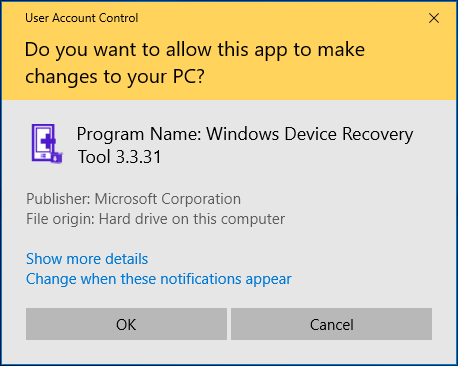
Värskendatud Skype UWP eelvaate rakendus
Skype'i UWP eelvaate rakenduse uuendatud versiooniga saate nüüd luua ja saata rühmasõnumeid, samuti teha rühmaheli- ja videokõnesid. Skype'i UWP eelvaate rakenduse värskenduse kohta lisateabe saamiseks vaadake seda blogipostitus siin.
Värskendatud File Exploreri ikoon
Windows Insiders meeldib leida uusi ikoone. See on üsna märgatav, nii et tahtsime selle välja kutsuda. Värskendasime File Exploreri ikooni, et see ühtlustaks Windows 10 ikoonide jaoks kasutatava ühevärvilise kujunduskeelega. Siiski märkate ikoonil endiselt pisut värvi. Disainimeeskond oli pisut kõhklev, kas kollasest täielikult lahti lasta, sest sellest on saanud File Exploreri brändingu nii tuttav osa.
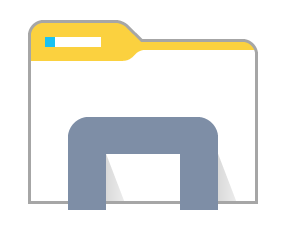
Nad uurisid erinevaid viise, kuidas hoida kollast värvi ja ühtida Windowsi rakenduste mustvalgete ikoonide puhtusega. Uus ikoon, mida selles konstruktsioonis näete, on koht, kus disainimeeskond maandus, mis on lähemal ühevärvilisusele, kuid on siiski seda teinud tuttav kuju, mille kasutajad ära tunnevad, ja millel on kollane noogutus, mida näete kogu File Exploreris. Andke meile teada, mida arvate.
File Explorer on tegumiribalt vabastatud
Kuuleme Windows Insideritelt tagasisidet selle kohta, kui oluline on tegumiriba ruum nende jaoks ja tegime a suur muudatus Windows 10-s eelmise aasta alguses, tuginedes nende tagasisidele, kui lisasime otsingu peitmise võimaluse kasti. Vaatame jätkuvalt asju, mida saaksime teha, et ruumi võimalikult hästi ära kasutada, sealhulgas vaikimisi kinnitatavaid asju. Selles järgus eraldame vaikimisi File Exploreri, et näha, kas Insiders eelistab seda kinnitatud, või neil on pigem ruumi enda tarbeks ja käivitada File Explorer, kui nad seda vajavad Alusta. Samuti saate selle uuesti tegumiribale kinnitada, avades Start, paremklõpsates vasakpoolsel siinil File Explorer, valides "Veel" ja seejärel "Kinnita tegumiribale". Andke meile tagasisidekeskuse kaudu, mida te sellest arvate. See uuring sarnaneb aasta tagasi läbiviidud uuringuga, kus Insiders aitas määrata, millised aknad on virtuaalsete töölaudade tegumiribal esindatud.
Jaapani IME täiustused
Jaapani IME ennustusvõime täiustused: Prognoosikandidaadi akent saate laiendada, vajutades kandidaatakna allosas olevat tabeldusklahvi, et leida erinevaid kuupäevaväljendite vorminguid. Konversioonitulemus kuvatakse ka ennustuskandidaadi aknas, kui teie tekst on suhteliselt pikk.
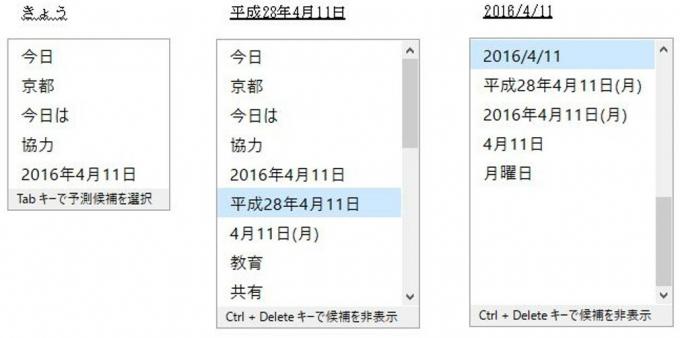
Täiustatud tippimisajaloo haldamine Jaapani IME-s: Nüüd saate salvestada oma tippimisajaloo ajutisse hoidlasse ja lasta see automaatselt kustutada, et vältida tahtmatut kokkupuude teiste inimestega läbi IME kandidaadiakna, kaotamata seejuures aja jooksul kogunenud olulist tippimisajalugu. Lihtsalt lubage režiim IME-režiimi indikaatoril saadaolevast kontekstimenüüst. Kui olete tippimise lõpetanud, keelake režiim samast menüüst, et ajutine hoidla tühjendada. See funktsioon on Microsoft Edge'i ja Internet Exploreriga InPrivate'i sirvimise ajal automaatselt lubatud.

Täiustatud pilvesoovitused Jaapani IME-s: IME kasutajaliidest on täiustatud, et näidata pilvesoovituste saadavust! Teid teavitatakse kandidaatide aknas, kui pilvesoovitused on kasutamiseks saadaval ja saate nautida Bingi rikkalikku sõnavara. Väljalend suunab kasutajad seadetesse, võimaldades neil teksti sisestamisel sujuvamalt pilvesoovitusi kasutada.
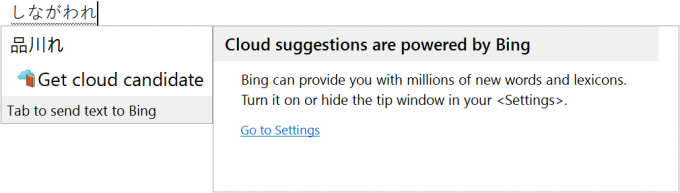
Kui olete Windows Insider, saate selle versiooni Windows Update'i kaudu järgmise paari tunni jooksul. Allikas: Microsoft.